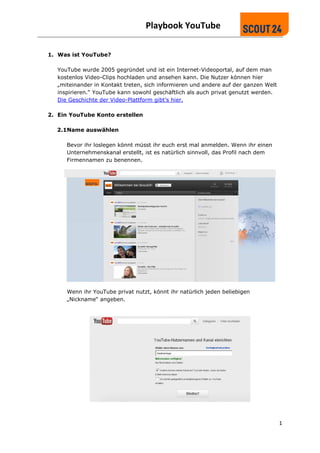
Youtube im Unternehmenseinsatz - Das Scout24 Playbook YouTube
- 1. Playbook YouTube 1. Was ist YouTube? YouTube wurde 2005 gegründet und ist ein Internet-Videoportal, auf dem man kostenlos Video-Clips hochladen und ansehen kann. Die Nutzer können hier „miteinander in Kontakt treten, sich informieren und andere auf der ganzen Welt inspirieren.“ YouTube kann sowohl geschäftlich als auch privat genutzt werden. Die Geschichte der Video-Plattform gibt’s hier. 2. Ein YouTube Konto erstellen 2.1Name auswählen Bevor ihr loslegen könnt müsst ihr euch erst mal anmelden. Wenn ihr einen Unternehmenskanal erstellt, ist es natürlich sinnvoll, das Profil nach dem Firmennamen zu benennen. Wenn ihr YouTube privat nutzt, könnt ihr natürlich jeden beliebigen „Nickname“ angeben. 1
- 2. Playbook YouTube Einzige Voraussetzung: Der Name muss verfügbar sein. Hierfür darf man Buchstaben und Zahlen verwenden, Sonderzeichen sind verboten. Wie auch schon in den anderen Playbooks zu Twitter, Google+ und Facebook beschrieben, ist es auch hier empfehlenswert, seinen Eigennamen zu nutzen. Somit seid ihr für andere User leichter auffindbar und könnt eure Präsenz im Social Web stärken. Jedes vor kurzem in YouTube erstellte Konto ist übrigens gleichzeitig auch ein Google-Konto. 2.2 Profilbild Wie bei Facebook & Co. könnt ihr auch hier ein Profilfoto hochladen. Betreut ihr einen Unternehmensaccount ist es wichtig, das Firmenlogo/ ein geeignetes Firmenbild als Profilfoto zu verwenden. Nutzt ihr YouTube privat ist es sinnvoll, ein Profilfoto auszuwählen, dass ihr auch auf anderen Kanälen nutzt. Somit steigert ihr euren Wiedererkennungswert im Social Web und seid für andere User leicht zu finden. 2.3 Über mich Wie auch bei anderen Social Media Kanälen könnt ihr unter „Profileinstellungen“ persönliche Informationen über euch (Heimatort, Job & Karriere, Interessen) bzw. detaillierte Informationen über das Unternehmen (Website) angeben. 2
- 3. Playbook YouTube 2.4 Datenschutz Einstellungen und Interessenbezogene Werbung Hier könnt ihr u.a. eure persönlichen „Einstellungen für Werbung“ koordinieren. Man kann entscheiden, ob YouTube die Kontodaten (z.B. Alter und Geschlecht), sowie die Kontoaktivitäten (z.B. Videoprotokoll) verwenden darf, um euch auf YouTube relevante Werbung anzuzeigen. Eine mögliche Einwilligung kann übrigens jederzeit widerrufen werden. Bei den Werbeaktivitäten handelt es sich um „interessenbezogene Werbung“. Die Werbung basiert auf den von euch eingegebenen Suchbegriffen, sowie auf den Themen der angesehenen Videos. Zudem zieht sich YouTube eure Aktivitäten von anderen Google-Diensten, sowie auf den Webseiten des Google-Display-Netwerks. Möchtet ihr die interessenbezogene Werbung deaktivieren, klickt hier. 2.5 Statistik und Zugriffsdaten Im Abschnitt „Statistik und Daten“ findet ihr (und eure Profilnutzer) interessante Statistiken zu all euren Videos. Alle Statistikberichte beinhalten seit neuestem übrigens einen Datenfilter. Dieser ermöglicht es euch, Daten nach Inhalt, Standort und Datum zu filtern. Dabei könnt ihr einen vordefinierten Zeitraum wählen oder selbst einen benutzerdefinierten Zeitraum festlegen. 3
- 4. Playbook YouTube Der Bericht Aufrufe und Zuschauer enthält Daten zur Anzahl der Aufrufe in einem bestimmten Zeitraum: Im Bereich Demographie könnt ihr euch zudem Daten zu Alter und Geschlechterverteilung eures Publikums ansehen. Die meisten Berichte bieten zudem eine interaktive Karte, auf der die geografische Verteilung der User über den angegebenen Zeitraum zu sehen ist. Bewegt den Mauszeiger einfach über ein Land und schon werden die Daten hierfür angezeigt. Die Verteilung für ein bestimmtes Land wird zudem über den Farbton optisch dargestellt. Unter Zugriffsquellen findet ihr die verschiedenen Websites und YouTube- Funktionen, über die der Zuschauer eure Inhalte gefunden hat (YouTube- Suche, das Thumbnail "Empfohlene Videos" oder einen Link in einem sozialen Netzwerk wie zum Beispiel Twitter oder Facebook). Hier könnt ihr die Kontrollkästchen für bestimmte Quellen aktivieren, um diese in den Bericht mit aufzunehmen oder sie auszuschließen. Damit könnt ihr selektive Zugriffsquellen vergleichen oder eine bestimmte genauer ansehen. Der Bericht Zielgruppenbindung ist ein allgemeines Maß dafür, wie gut dein Video die Zielgruppe binden kann. Dies wird auf zwei Arten gemessen: 4
- 5. Playbook YouTube Quelle: YouTube • Die relative Zielgruppenbindung zeigt an, inwieweit euer Video im Vergleich zu allen YouTube-Videos ähnlicher Länge Zuschauer während der Wiedergabe binden kann. Je höher die Kurve zu einem bestimmten Zeitpunkt, desto mehr Zuschauer sahen sich proportional euer Video im Vergleich zu anderen Videos bis zum gleichen Zeitpunkt der Wiedergabe an. Durch Zurückspulen und erneutes Ansehen eines bestimmten Abschnitts steigt die Kurve an, während die Kurve durch Vorspulen oder Verlassen des Videos nach unten geht. • Die absolute Zielgruppenbindung zeigt die Aufrufe während eines jeden Abschnitts des Videos als Prozentsatz der Anzahl an Aufrufen vom Anfang des Videos an. Das Zurückspulen und erneute Ansehen eines bestimmten Abschnitts oder der Beginn der Wiedergabe mitten im Video lässt die Grafik nach oben wandern, möglicherweise sogar über 100 %, wogegen das Vorspulen und Verlassen des Videos zum Absinken der Grafik führt. Daher ist es wichtig, die ersten 15 Sekunden eines Videos so spannend wie möglich zu gestalten! Während dieses Zeitraums ist die Wahrscheinlichkeit am höchsten, dass die Zuschauer die Wiedergabe beenden. Zudem sind für euch und die anderen User auf der Video-Leiste die Anzahl der Abonnenten und der gesamten Videoaufrufe sichtbar: 5
- 6. Playbook YouTube 3. Die Spielregeln Bevor ihr loslegen könnt, müssen zuerst die YouTube-Community-Richtlinien berücksichtigt werden: „Wir verlangen nicht von dir, vor anderen Nutzern in Respekt zu erstarren. Wir möchten lediglich einen Missbrauch der Website vermeiden. Bei jeder neuen tollen Community-Funktion auf YouTube bringen wir den Nutzern ein gewisses Vertrauen entgegen. Wir verlassen uns darauf, dass du verantwortungsvoll handelst, und Millionen von Nutzern tun dies auch. Sei bitte einer von ihnen.“ Als unangemessen werden alle Videos bewertet, die pornografischen oder sexuell eindeutige Inhalte aufweisen, „auch wenn es dich selbst zeigt.“ Wie auch auf anderen Portalen ist es verboten Gewalt-, Drogenmissbrauchsvideos oder „Anleitungen zum Bau einer Bombe“ zu posten. Alle Community-Richtlinien können hier nachgelesen werden. Missachtet man die Regeln, wird das Konto gekündigt und man darf nie wieder ein YouTube-Profil erstellen. 4. Aktivitäten 4.1 Videos bearbeiten und hochladen Im Videomanager könnt ihr eure Videos hochladen. Hier kann man sowohl auf schon vorhandene Dateien zurückgreifen, als auch spontan ein Video per Webcam aufnehmen. Die Aktivität kann dann über AutoShare sofort auf anderen Netzwerken geteilt werden und erscheint auf euren „Pinnwänden“. 6
- 7. Playbook YouTube Die Länge der Videos darf maximal fünfzehn Minuten betragen. Möchtet ihr euer Upload-Limit erhöhen, müsst ihr zuerst bestätigen, dass euer Konto auch wirklich von euch verwaltet wird. Hiermit soll Missbrauch durch Dritte vorgebeugt werden. Hierzu müsst ihre eure Mobiltelefonnummer angeben, im Anschluss erhaltet ihr eine SMS mit einem Bestätigungscode von Google. Videos können in verschiedenen Formaten (wie beispielsweise AVI, MPEG, WMV oder Quicktime) hochgeladen werden. Empfohlen wird eine Videoauflösung von 480×360 Pixeln oder höher. Die Videos werden bei der Konvertierung in das Flash-Video-Format (320×240 Pixel) bzw. das H.264- Format (352×244 Pixel) überführt. Die Skalierung eliminiert eventuelle Qualitätsverluste, die durch eine verlustbehaftete Formatkonvertierung entstehen können. Möchtet ihr das Video vor dem Upload noch bearbeiten, ist der Video-Editor das geeignete Tool. Hier könnt ihr Videos schneiden, sowie mit Text und Hintergrundmusik versehen. 7
- 8. Playbook YouTube Auch von unterwegs können Videos auf YouTube hochgeladen werden. Hierfür erhaltet ihr nach eurer Anmeldung eine personalisierte Mailadresse. Zum Hochladen von Videos von eurem Handy müsst ihr diese an die angegebene Adresse senden. 4.2 Playlists erstellen Die hochgeladenen Videos können in sog. Playlists eingeteilt werden. Hierfür muss ein Titel für die Playlist angegeben, bei Bedarf kann zudem auch eine Beschreibung hinzugefügt werden. 8
- 9. Playbook YouTube 4.3 Abos Um schneller auf eure Lieblingskanäle zurückgreifen zu können, könnt ihr diese abonnieren. Hierfür müsst ihr nur auf den Abonnieren-Button des betreffenden Video-Kanals klicken und schon wird er auf der linken Seite eurer Navigationsleiste gespeichert. Achtung: Ihr könnt maximal zehn Kanäle gleichzeitig abonnieren. 4.4 Feed In eurem „Feed“ finden die Besucher eures Kanals eine Zusammenfassung eurer letzten YouTube-Aktivitäten. Hier wird u.a. angezeigt, dass ihr ein neues Video hochgeladen, ein Video zur Playlist hinzugefügt, ein Video bewertet oder einen Kommentar gepostet habt. All eure Aktivitäten werden zudem auf den Startseiten eurer Abonnenten angezeigt. 9
- 10. Playbook YouTube 4.5 Kanal-Bulletins Als „Bulletin“ definiert YouTube „Updates“, die ihr direkt von eurem Kanal aus (Infos über ein neues Video, Link zu einem Lieblingsvideo, usw.) zusammen mit einem Kommentar an eure Abonnenten sendet. Das Bulletin erscheint sowohl auf eurem Feed, als auch im Feed auf der Startseite eurer Abonnenten. Falls ihr AutoShare aktiviert habt, wird euer Bulletin zusätzlich auch in den verbundenen Social Web-Kanälen angezeigt! 4.6 Kommentieren und bewerten Natürlich könnt ihr auch bei YouTube Beiträge anderer Kommentieren. Das Feld hierfür befindet sich direkt unter dem jeweiligen Video. Anders als bei sozialen Netzwerken wie beispielsweise Facebook, kann man Beiträge auch negativ bewerten: Neben einem „mag ich“-Daumen gibt es auch einen „mag ich nicht“-Button. 10
- 11. Playbook YouTube Möchte man den Inhalt eines Videos melden, kann man zudem den „als unangemessen melden“-Button klicken! 4.7 Kontakte verwalten Über die Aboverwaltung könnt ihr jetzt die Kanäle von Freunden abonnieren. Freunde, deren Kanäle ihr nicht abonnieren möchtet, bleiben als Kontakt in eurem Adressbuch. Das Adressbuch findet ihr in eurem Posteingang. Hier könnt ihr Kontakte hinzufügen, blockieren und löschen. 11
- 12. Playbook YouTube Euren Kontakten könnt ihr zudem über die E-Mail-Funktion auch persönliche Nachrichten schreiben und über ein Dropdown-Menü Videos anhängen. 4.8 „Von You Tube“ Auf eurer YouTube-Startseite findet ihr in der linken Navigationsleiste den Bereich Von YouTube. Hier werden euch die fünf beliebtesten sowie die angesagtesten Trend-Videos angezeigt. • Trend-Videos sind Videos, die innerhalb kurzer Zeit sehr viel Aktivität („Mag ich“-Klicks, Kommentare, usw.) verzeichnen. • Beliebte Videos sind Videos, die in letzter Zeit sehr oft angesehen wurden. • Musikvideos sind genau das, was ihr Name vermuten lässt. In diesem Bereich werden Musikvideos von vielen verschiedenen Künstlern präsentiert. • Unterhaltungsvideos sind eine Sammlung von Vlogs (= Videoblogs), Clips von TV-Shows und anderen Unterhaltungsvideos für dich. Wenn ihr die Kanäle nach bestimmten Genres durchsuchen möchtet, klickt auf den Link „mehr“. 12
- 13. Playbook YouTube 5. So nutzt Scout24 YouTube Bei Scout24 hat jeder Marktplatz seinen eigenen YouTube-Channel. Diese werden für die unterschiedlichsten Zwecke genutzt. AutoScout24 auf YouTube • bietet seinen Kunden Service durch das Einstellen von Testberichten der AutoScout24-Redaktion • nutzt das Video-Portal als Werbemittel zur Verbreitung der TV-Spots • stärkt das Unternehmensimage durch die Veröffentlichung von Videos zu durchgeführten Studien • platziert neue Produkte und AutoScout24-Portale 13
- 14. Playbook YouTube FinanceScout24 auf YouTube • nutzt YouTube zur Vorstellung seiner Werbespots FriendScout24 auf YoutTube • Nutzt YouTube zur Verbreitung von Werbespots • Erlaubt den Zuschauern einen Blick hinter die Kulissen von FriendScout24 durch die Veröffentlichung von Making Ofs zu TV-Spots • empfiehlt YouTube-Videos zu FriendScout24-nahen Themen und bietet seinem Publikum somit Mehrwert durch weiterführende Informationen 14
- 15. Playbook YouTube ImmobilienScout24 auf YouTube ImmobilienScout24 hat zwei YouTube-Kanäle für unterschiedliche Zielgruppen. ImmobilenScout24 Impulse – der B2B YouTube-Channel • Als Service für die B2B-Kunden gibt es hier u.a. Maklertipps in Videoform zur Aquise & Vermarktung von Immobilien, Tutorials zur ImmobilienScout24 Maklersoftware und vieles mehr! ImmobilienScout24 – Der B2C YouTube-Channel • Als Service für die ImmobilienScout24-Kunden veröffentlicht der Marktplatz in regelmäßigen Abständen die Rubrik „Kommentar von Prof. Dr. Fleischer“ zu unterschiedlichen Immobilien-Themen. • Auch als HR-Tool setzt der Marktplatz das Video-Portal ein. Unter der Rubrik „ImmobilienScout24 als Arbeitgeber“ erfahren die Zuschauer wissenswertes über das Unternehmen und seine Mitarbeiter. • YouTube eignet sich natürlich auch für Produktplatzierungen. So wurden u.a. Videos zur iPad-, iPhone und zur Android App hier veröffentlicht. • Auch Werbespots platziert ImmobilienScout24 auf YouTube. 15
- 16. Playbook YouTube Scout24 • nutzt den marktplatzübergreifenden YouTube-Channel zur Veröffentlichung von Videos zu aktuellen Unternehmensentwicklungen • setzt das Video-Portal zum Employer Branding ein und erlaubt potenziellen Mitarbeitern einen Blick hinter die Kulissen der Scout24- Gruppe • bietet seinem Publikum Service durch das Einstellen erklärender Video- Tutorials zu marktplatzübergreifenden Applikationen 16
